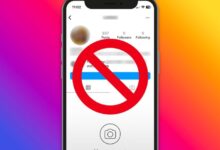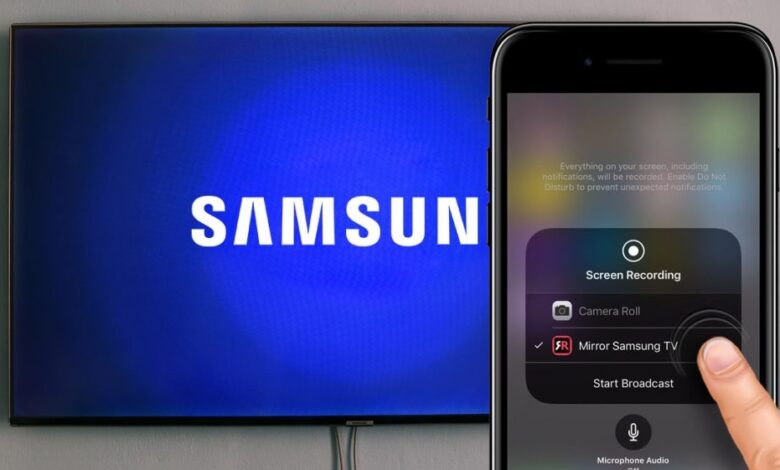
با 6 روش متصل شدن گوشی آیفون به تلویزیون ها آشنا شوید!
اتصال موبایل به نمایشگرهای بزرگ مانند تلویزیون یکی از چندین ترفند گوشی موبایل است. برای اتصال آیفون به تلویزیون روشهای مختلفی وجود دارد. با استفاده از کابلها و دانگلهای مختلف آیفون به تلویزیون وصل میشود. همچنین میتوانید از قابلیتهای آیفون با برنامه اتصال آیفون به تلویزیون یا Apple TV استفاده کنید. برای آشنایی بیشتر با روشها و نحوه اتصال آیفون به تلویزیون با ما همراه باشید.
1. نحوه اتصال آیفون به تلویزیون با استفاده از کابل HDMI
استفاده از کابل HDMI یکی از آسانترین روشها برای اتصال آیفون به تلویزیون است. علاوه بر این نه تنها گوشی آیفون، بلکه آیپد هم با این روش قابل اتصال به تلویزیون است. خبر خوب اینکه این کابل از صدا و تصویر به خوبی پشتیبانی میکند.
از طریق اتصال کابل HDMI، تلویزیون وضوح آیفون را کپی میکند. در نتیجه در نمایشگرهای بزرگ شفافیت تصویر کمتر خواهد بود. اما برای نمایش عکس و فیلم، آیفون تصاویر را با حداکثر وضوح به تلویزیون ارسال میکند. حداکثر وضوحی که آداپتور منتقل میکند 1080 پیکسل است. بنابراین عکس و فیلم کمی واضحتر دیده میشوند. همچنین اتصال از طریق آداپتور و کابل HDMI برای بازی مناسب نیست. چون تصویر با تاخیر ارسال میشود. به علاوه بسیاری از بازیها از این طریق کار نمیکنند.

با استفاده کابل HDMI چگونه آیفون را به تلویزیون وصل کنیم؟
برای این کار به یک کابل HDMI نیاز داریم که هر دو سر کابل اتصال HDMI داشته باشد. دقت کنید که نرمافزارهای آیفون با کابل سازگار باشند. همچنین طول کابل به اندازه کافی بلند باشد. مورد دوم داشتن یک آداپتور دیجیتال لایتینگ AV است. فراموش نکنید اگر آداپتور فاقد حفاظت محتوای دیجیتال با پهنای باند (HDCP) باشند، کارایی لازم را نخواهد داشت. در نهایت تلویزیونی دارای پورت HDMI نیاز دارید.
اگر تلویزیونتان قدیمی است و دارای درگاه HDMI نیست، میتوانید از کابل VGA استفاده کنید. همچنین آداپتورها برای کار به برق نیاز ندارند. اما یک درگاه لایتینگ اضافی روی آنها تعبیه شده است. بنابراین هر زمان که نیاز بود آیفون یا آیپد را برای شارژ به آن متصل کنید. بعد از تهیه این لوازم به ترتیب زیر آیفون را به تلویزیون متصل کنید.
- یک سر کابل HDMI را به درگاه HDMI در تلویزیون وصل کنید. احتمالاْ درگاه آن اطراف یا پشت تلویزیون باشد.
- انتهای دیگر کابل HDMI را به آداپتور Lightning Digital AV متصل کنید.
- کانکتور لایتینگ را به گوشی آیفون متصل کنید.
- تلویزیون را روشن کنید و با استفاده از کنترل تلویزیون به پورت HDMI بروید که کابل به آن وصل است.
- تلویزیون تصویر و صدا را از iPhone یا iPad نمایش میدهد.
2. نحوه اتصال آیفون به تلویزیون با استفاده از کابل Plug and Play
اگر تلویزیونتان دارای درگاه USB است و میتوانید گوشی را به آن متصل کنید، به جای خرید دو کابل متفاوت از یک کابل استفاده کنید. کابل Plug and Play امکان اتصال آیفون به تلویزیون را از طریق پورت USB را فراهم میکند. این کابل دارای یک اتصال HDMI و یک اتصال USB است. همچنین یک اتصال لایتینگ برای iPhone دارد. قبل از تهیه کابل Plug and Play مطمئن شوید که از اشتراک و برنامههای پولی روی آیفون پشتیبانی میکند. اما سوال اینجاست که با کابل Plug and Play چگونه آیفون را به تلویزیون وصل کنیم؟
- یک طرف کابل HDMI را به درگاه HDMI و همچنین سری USB را به پورت آن در تلویزیون وصل کنید.
- سری Lightning کابل را به آیفون متصل کنید.
- تلویزیون را روشن کنید و به دنبال ورودی HDMI انتخابی بگردید.
- در نهایت از تماشای فیلم داخل آیفون روی تلویزیون لذت ببرید.

3. آموزش اتصال آیفون به تلویزیون هوشمند Apple TV
اگر Apple TV دارید به راحتی میتوانید آیفون به آن متصل کنید. با استفاده از قابلیت Airplay آیفون و Apple TV، بلافاصله آیفون به تلویزیون کانکت میشود. برای برقراری اتصال باید آیفون یا آیپدتان با Apple TV سازگار باشد.Apple TV قابلیت اتصال به اکثر تلویزیونهای هوشمند را دارد. بنابراین نحوه اتصال آیفون به تلویزیون سامسونگ هیج تفاوتی با تلویزیونهایی چون شیائومی، ال جی یا مارشال ندارد.
پس با خیال راحت یک گوشه بشینید و هر محتوایی را از اپل در تلویزیون تماشا کنید. میتوانید فیلم ببینید، پاورپوینت برای جلسه آماده کنید، عکسهایتان را به اشتراک بگذارید. حتی میتوانید با آموزش نحوه فیلم گرفتن از صفحه گوشی به تولید محتوا برای شبکههای اجتماعی بپردازید. اما با استفاده از قابلیت Airplay چگونه آیفون را به تلویزیون وصل کنیم؟
- بعد از اتصال Apple TV با کابل HDMI، قابلیت Airplayرا روشن کنید. سپس آیفون و Apple TV را به یک شبکه Wi-Fi وصل کنید.
- بسته به مدل آیفون برای نشان دادن و باز کردن کنترل سنتر (Control Center)، انگشتتان را به بالا یا پایین بکشید. برای آیفونهایی با iOS 12 یا بالاتر، صفحه را به پایین بکشید. برای نسخههای قدیمیتر، صفحه را به سمت بالا بکشید.
- روی Screen mirroring ضربه بزنید و Apple TV یا تلویزیون سازگار با Airplay را از لیست انتخاب کنید. سپس نام را دستگاه iOS را در صفحه تلویزیون وارد کنید. برای امنیت بیشتر کدی از آیفون به تلویزیون ارسال میشود.
- جهت صفحه را انتخاب کنید. جهت صفحه میتواند عمودی یا افقی باشد. اگر گوشی را در حالت تغییر جهت خودکار قرار دهید، جهت پخش تلویزیون با چرخاندن گوشی قابلیت تغییر دارد.
- حالا میتوانید هر محتوایی را که میخواهید از صغحه تلویزیون تماشا کنید.
- برای اتصال iPad و iPod Touch به Apple TV از همین روشها استفاده کنید.
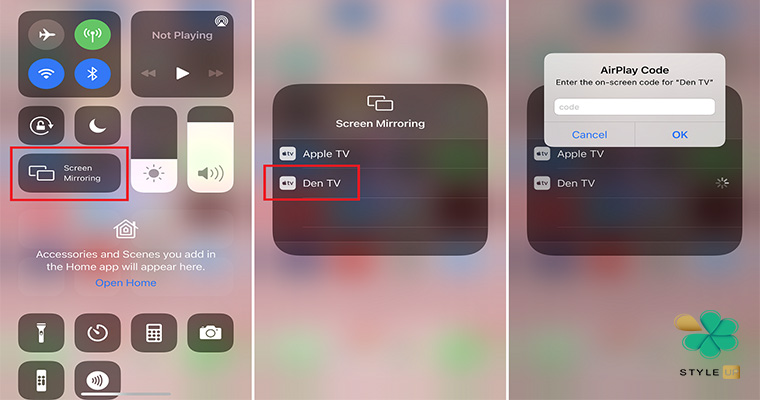
4. آموزش اتصال آیفون به تلویزیون هوشمند
همانطور که گفتیم برخی از مدلهای تلویزیون هوشمند از قابلیت Airplay گوشیهای آیفون پشتیبانی میکنند. اما برخی دیگر از تلویزیونها قابلیت پشتیبانی ندارند. همچنین تلویزیونهایی وجود دارند که با Apple TV کار نمیکنند. بنابراین بسته به برند تلویزیون هوشمند، برنامههای مخصوصی برای پخش مستقیم عکسها و فیلمها از آیفون وجود دارد. همچنین میتوانید از این برنامهها به عنوان کنترل از راه دور تلویزیون استفاده کنید.
اپلیکیشن Nero Streaming Player یک برنامه اتصال آیفون به تلویزیون است. این برنامه امکان تماشای محتوای آیفون را مستقیماً در تلویزیون هوشمند ایجاد میکند. برای مثال میتوانیم بعد از عکاسی با آیفون، عکسها را داخل تلویزیون ببینیم. با استفاده از وضوح و کیفیت بالای تلویزیون متوجه اشکالات عکسها خواهیم شد. بنابراین دفعات بعدی یاد میگیریم چطور با موبایل عکاسی کنیم؟ نحوه اتصال آیفون به تلویزیون سامسونگ یا سایر تلویزیونهای هوشمند با اپلیکیشن به طریق زیر امکانپذیر است:
- یکی از اپلیکیشنهای اتصال آیفون به تلویزیون را بارگیری و نصب کنید.
- آیفون و تلویزیون هوشمند را به یک شبکه Wi-Fi متصل کنید.
- مرحله آخر انتخاب فیلم، بازی یا هر محتوای دیگری است که قصد پخش آن را از تلویزیون دارید.
- این برنامه امکان پخش محتوای خاصی را از آیفون روی تلویزیون میدهد.
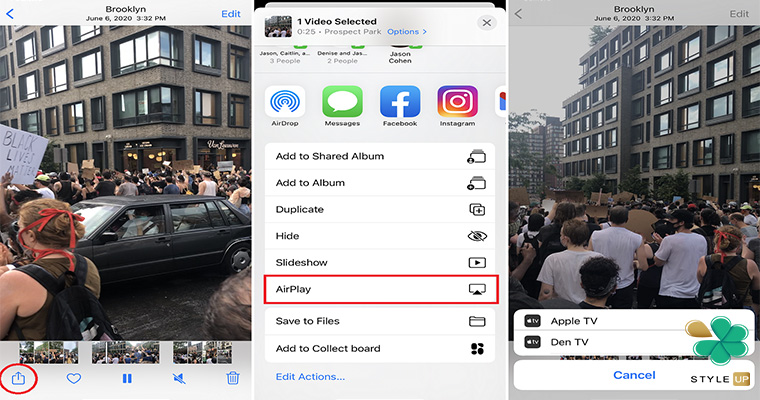
5. آموزش اتصال آیفون به تلویزیون هوشمند با استفاده از دانگل Chromecast
یکی از بهترین دانگلهایی که اتصال آیفون به تلویزیون را ممکن میکند، دانگل کروم کست (Chromecast) نام دارد. این دانگل در سال 2013 توسط گوگل رونمایی شد. کروم کست به لوازم الکترونیکی مختلفی از جمله تلویزیون و لپتاپ قابل اتصال است. برای اتصال کروم کست به تلویزیون از کابل HDMI استفاده کنید. سپس بصورت بیسیم آن را به گوشی متصل کنید.
باید از قابلیت اسکرین میرورینگ آیفون یا سایر برنامههای اتصال آیفون به تلویزیون کمک بگیرید. میتوانید از برنامه Screen Mirror for Chromecast استفاده کنید. بعد از دانلود برنامه، آن را اجرا کنید. قبل از این کار باید کروم کست و آیفون هر دو به یک شبکه Wi-Fiوصل باشند. سپس آیکن Cast را بزنید. در نهایت محتوای گوشی روی تلویزیون نمایش داده میشود.
اگر مرتباً آیفون را به تلویزیون متصل میکنید، با رفتن به قسمت Settings> General> Airplay & Handoff در آیفون کارتان را راحت کنید. روی پخش خودکار روی تلویزیون ضربه بزنید و آن را روی Automatic تنظیم کنید. اگر Ask را انتخاب کنید، قبل از ارسال محتوا گوشی به تلویزیون یک اعلان مشاهده خواهید کرد.

6. آموزش وصل کردن آیفون به تلویزیون هوشمند با استفاده از DLNA
یکی دیگر از روشهای اتصال آیفون به تلویزیون استفاده از DLNA است. DLNA قابلیت پخش مدیا روی تلویزیون است. فرقی نمیکند برند تلویزیون چیست. هر تلویزیونی که به اینترنت متصل میشود، قابلیت DLNA را پشتیبانی میکند. نه تنها گوشیهای آیفون بلکه حتی کامپیوتر را هم با استفاده از این قابلیت میتوانید به تلویزیون متصل کنید. همهی اتصالها به تلویزیون با استفاده از DLNA یکی هستند. پس با قابلیت DLNA، نحوه اتصال آیفون به تلویزیون سامسونگ با سونی یا شیائومی فرقی ندارد.
برای اتصال آیفون به تلویزیون باید اپلیکیشن DLNA را دانلود کنید. MCPlayer HD یکی از این برنامهها است. سپس DLNA را در تلویزیون فعال کنید. هر دو وسیله را به اینترنت متصل کنید. بعد از شناسایی تلویزیون توسط اپ میتوانید آنها را به هم متصل کنید. در نهایت تصویر محتوای گوشی را در تلویزیون خواهید داشت. دقت کنید که فقط فایلهای ذخیره شده در آیفون قابلیت نمایش با این روش را دارند.